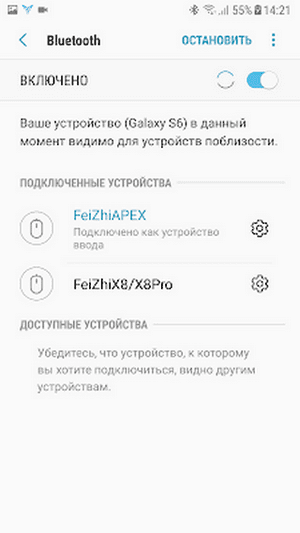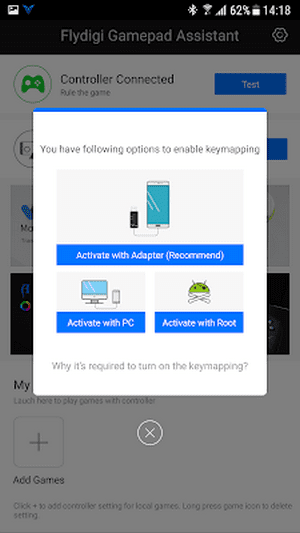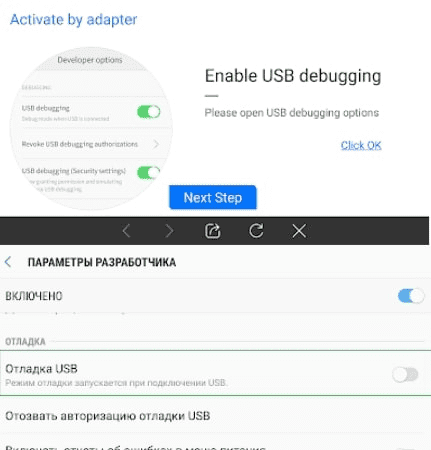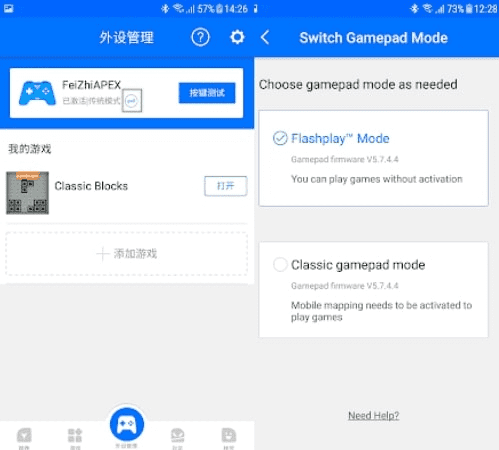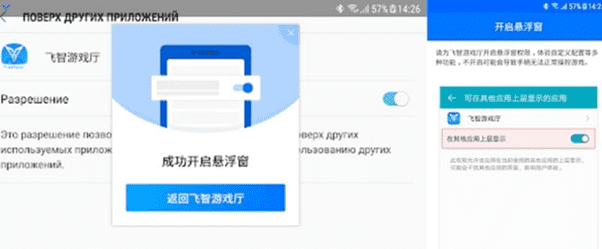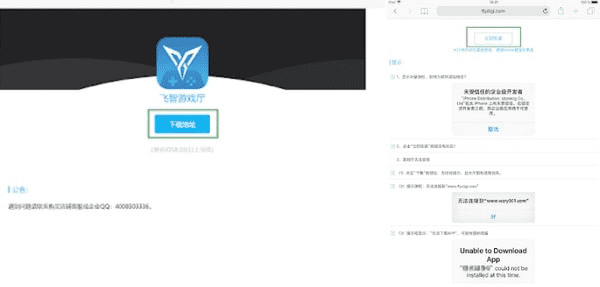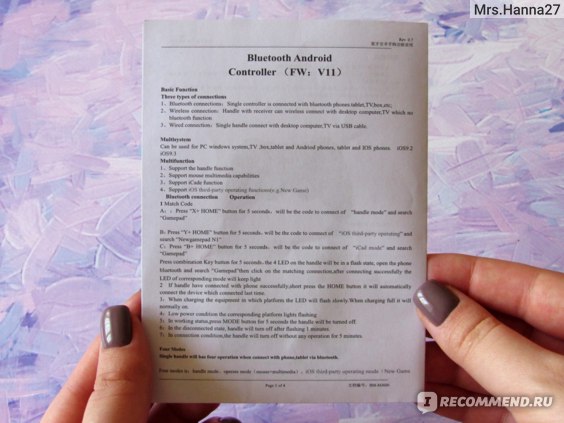Геймпад X3 – это игровой контроллер, который способен работать с устройствами на системах Android, Windows и iOS. Данное устройство подключается по Bluetooth. Съёмный кронштейн даёт возможность закрепить смартфона (степень растяжения до 90 мм). Джойстик изготовлен из ABS-пластика и в руках лежит очень удобно. Gamepad X3 превратит ваш смартфон или другое устройство в настоящий портативный игровой центр.
Режимы работы геймпада:
Х – GamePad Mode, для игр на Android и Windows PC со встроенной поддержкой джойстика.
Y – SPP Mode, для игр на Android и iOS, которые не поддерживают джойстик изначально, а также для игр с сенсорным управлением (данный режим полноценно работает
на устройствах с ROOT/JailBreak синхронизирует кнопки на геймпаде с действием в игре с помощью специализированных программ)
A – Keyboard Mode, для эмуляторов на Android и Windows PC (игры с управлением клавиатурой)
B – iCade Mode, для игр на iOS (игры в данном режиме поддерживают только один стик и несколько кнопок)
1. Подключение геймпада X3 без дополнительных программ для Android:
На джойстике выбрать один из режимов сочетанием клавиш X+HOME или A+HOME
В настройках bluetooth “gamepad”
2. Подключение геймпада X3 для Windows:
Активируем bluetooth на Windows
На джойстике выбрать режим сочетанием клавиш X+HOME, отображается как клавиатура
Программа найдет новое устройство, выбираем подключиться
Может запросить пароль, введите 1234 или 0000
3. Подключение геймпада X3 для iPhone и iPad:
включите геймпад в необходимом режиме:
Y + Home — для подключения к iPhone или iPad в режиме Direct-Play /только модель PG-9023s/. После сопряжения можно настроить кнопки под себя с помощью приложения ShootingPlus из AppStore. Такие игры, как PUBG, Arena of Valor, Mobile Legends, Knives out можно запускать сразу. В разделе игры Настройки -Управление необходимо сбросить кнопки к изначальному состоянию;
B + Home — для подключения к iOS в режиме iCade. После сопряжения установите Английский язык ввода в настройках iPhone (в некоторых случаях данную установку необходимо произвести перед сопряжением геймпада с телефоном).
включите Bluetooth в настройках вашего iPhone или iPad и нажмите поиск устройств (при необходимости);
в списке доступных к подключению Bluetooth устройств найдите контроллер и нажмите на него. После сопряжения джойстик X3 должен перейти в список подключенных Bluetooth устройств;
При последующем включении геймпада достаточно нажать кнопку Home, геймпад автоматически включится в предыдущем режиме. iPhone или iPad
Беспроводной джойстик T3 X3 с Bluetooth 3 0 игровой контроллер пульт дистанционного
T3 X3 беспроводной джойстик Bluetooth 3,0 геймпад игровой контроллер игровой пульт дистанционного управления для PS3 для планшетных ПК Android смартфон
Игровой контроллер Bluetooth
Этот беспроводной геймпад Bluetooth 3,0-беспроводной bluetooth-контроллер, предназначенный для кросс-платформенного использования на смартфонах и планшетах iphone/Android. Этот новый игровой контроллер объединяет компактный и легкий дизайн с лучшими в отрасли возможностями кросс-платформы. Добавьте классический, привычный макет и перезаряжаемую батарею, у вас есть свобода играть! У него есть преимущество в том, что он может загружать поддерживающую ручную игру напрямую, и он может быть подключен непосредственно к телефонуБез корня.
Поддержка Playstation 3
Этот геймпад может поддерживать консоль PS3, обратите внимание, что вам нужно использовать приемник 2,4 ГГц!
Высокоточный рокер 360 °
Этот bluetooth-контроллер совместим со всеми видами симуляторов и игр. Самое главное, что он поддерживает двойные боевые настройки. Подходит для многих старых и новых ПК-игр. Он может поддерживать игры на платформе Android и некоторые классические игры, которые вам знакомы. Наслаждайтесь большими играми на рынке счастливо! Множество популярных игр на ваш выбор, позволит вам насладиться игрой!
Технические характеристики
Низкое энергопотребление
В этой игровой консоли используется высокопроизводительная физическая технология второго поколения, высокопроизводительная литиевая батарея 440 мАч, вам нужно всего лишь зарядить ручку в течение 2 часов, вы можете играть 10 часов при полной мощности! Когда вы веселитесь, вы не потеряете энтузиазма и беспомощности, потому что ручка не имеет силы! Если вы не используете геймпад во время подключения, он автоматически отключится в течение 5 минут без какой-либо операции, храните питание для вашей ручки!
Примечание: Когда геймпад заряжается, на какой платформе находится ваше устройство, на какой платформе светодиодный индикатор будет мигать медленно, пока светодиод не будет полностью гореть при полной зарядке. Если аккумулятор низкий, соответствующая платформа также будет мигать, чтобы показать ваше внимание!
Несколько способов подключения
Эта ручка управления Bluetooth совместима с многоплатформенными играми.
Универсальное подключение по Bluetooth означает, что вы можете играть в игры на телефонах и планшетах Android с поддержкой Bluetooth!
Его можно использовать для смартфонов Android/iOS/ТВ-боксов/PS3/ноутбуков/ПК.
Примечание: хотя этот геймпад подключен по Bluetooth, он может быть совместим с устройствами PC, TV Box и PS3, но вам нужно подобрать специальный приемник, когда вы хотите подключить контроллер, чтобы играть в игры через эти устройства.
Высококачественный дизайн
Геймпад разработан с 3D Рокер, 360 ° высокой точности.
Удобная конструкция крестового ключа для более гибкого и точного рулевого управления!
Эргономичный захват, Нескользящая Текстура, матовая на ощупь, длительное сцепление не устает.
Этот контроллер-стиль joy pad обеспечивает превосходное управление для ваших любимых игр.
Позиционирование, чувствительность и точность высоки.
Как подключить
Примечание: Если вы входите в неправильный режим, пожалуйста, отмените сопряжение по Bluetooth перед повторным входом в режим сопряжения!
Телефон Android: в состоянии выключения контроллера, удерживайте нажатиеX + домашний ключВ течение 5 секунд нажмите комбинацию клавиш в течение 5 секунд, четыре светодиодных индикатора на ручке находятся в состоянии вспышки, включите мобильный телефон для поиска bluetooth, чтобы найти соответствующее устройство, а затем нажмите на соответствующее соединение.
Телефон Ios: в состоянии выключения контроллера, удерживайте нажатиеY + домашний ключВ течение 5 секунд нажмите комбинацию клавиш в течение 5 секунд, четыре светодиодных индикатора на ручке находятся в состоянии вспышки, включите мобильный телефон для поиска bluetooth, чтобы найти соответствующее устройство, а затем нажмите на соответствующее соединение.
ПК или ТВ-приставка: вставьте приемник в usb-порт, в состоянии выключения контроллера, удерживайте нажатиеКнопка выбора + HomeВ течение 5 секунд он будет автоматически подключен. Подключение кабеля, удерживайте кнопку Пуск, можно напрямую подключить к компьютеру через usb-кабель.
Функциональная кнопка отображения
LED1 = режим Android V3
LED2 = режим iphone V3
LED3 = режим игрового лобби
LED4 = Индикация зарядки
Высокочувствительная кнопка
Все контроллеры прошли строгий тест повторных нажатий клавиш, обеспечивают хорошую производительность кнопок, обеспечивают стабильность и в основном нулевую задержку игры.
Высококачественная чувствительная к давлению D-Pad, 360 ° без джойстика мертвой зоны, высокая чувствительность и точность кнопки действия, дают вам самый быстрый игровой опыт
Стабильное соединение с большим диапазоном
Bluetooth 3,0 обеспечивает стабильное соединение без каких-либо задержек и предлагает диапазон до 8 метров (26,3 футов), что позволяет наслаждаться игрой с дальней стороны комнаты
Размеры
В комплект входит
Беспроводной Bluetooth геймпад-1 шт.
1 х USB кабель
1 XРуководство пользователя на английском и китайском языках
1 х адаптер(В зависимости от вашего выбора)
1 X держатель для геймпада(В зависимости от вашего выбора)
Максимальный размер держателя может быть 85 мм.
Отзывы клиентов
«Супер! Большое спасибо продавцу! Отлично работает с телефоном. Очень легкие, удобные. Пришел быстро. Упаковано в мягкую, выдувную упаковку, поэтому все в целости и сохранности. Ваши деньги того стоят.
В1: я открыл поиск по Bluetooth, но все еще не могу подключить его к моему устройству?
A1: Выключите и игнорируйте предыдущее подключенное устройство. Затем повторно откройте Bluetooth для подключения. Вы все еще не можете подключиться, пожалуйста, используйте иглу, нажмите кнопку RESET на задней панели геймпада в течение 5 секунд. Затем повторно подключите Bluetooth.
В2: я не могу включить геймпад.
A2: пожалуйста, Перезарядите геймпад, прежде чем использовать его в первый раз или использовать его снова после длительного периода. Пожалуйста, проверьте индикатор заряда включается во время зарядки и выключается после полной зарядки. Если индикатор заряда не горит на полностью заряженном кабеле, подключенном к источнику питания, затем, пожалуйста, попробуйте изменить зарядный кабель или используйте иглу, нажмите кнопку RESET на задней панели геймпада в течение 5 секунд.
В3: Как использовать игровой контроллер для подключения ТВ-приставки и ПК?
A3: совместим с ПК и ТВ-боксом, но он должен соответствовать специальному приемнику. Вам нужно добавить один в корзину с геймпадом. Вставьте приемник, затем нажмите кнопку «выбрать + домой» одновременно с игровым контроллером в течение примерно 2 секунд, он может подключиться к телевизору или ПК;
В4: почему я не могу играть в игры на своем смартфоне во время подключения bluetooth?
A4: Дорогой друг, некоторые игры, возможно, не поддерживают этот контроллер. Мы предлагаем вам скачать игры по этой ссылке, этот контроллер может поддерживать все игры по следующим ссылкам:
Www.happychick.hk/m/
Www.putaogame.com/index-en.html
Www.newgamepad.com/newgame
Содержание
- Wireless controller x3 как подключить
- Настройка геймпада на Android
- Bluetooth-решения
- Этап 2: Настройка
- Решение возможных проблем
- Андроид не распознаёт геймпад
- Часть кнопок геймпада не работают или нажимаются вместе с другими
- Игра реагирует на нажатия с задержкой
- Настройка геймпада Xiaomi Flydigi Apex Wireless Controller
- Подключение к персональному компьютеру
- Подключение к Android
- Работа с Utool-донглом
- Использование Flashplay™
- Синхронизация с ОС iOS
- Как подключить геймпад к ноутбуку
- Подключение джойстика к ноутбуку
- Как настроить геймпад
- Особенности подключения беспроводного джойстика
- Возможные проблемы
Wireless controller x3 как подключить
Настройка геймпада на Android
Для USB-вариантов понадобится использовать соответствующий переходник, который чаще всего выглядит так:
К этому адаптеру нужно подключать и радиомодуль беспроводных геймпадов, не использующих Bluetooth. После соединения с телефоном никаких дополнительных действий выполнять не нужно, переходите к следующему этапу.
Bluetooth-решения
Геймпады, работающие по протоколу Блютуз, требуется предварительно подключить. Делается это так:
- Сначала убедитесь, что на целевом устройстве включён Bluetooth. Для этого откройте «Настройки» и перейдите к соответствующим параметрам – они могут быть как доступны сразу, так и находится внутри пунктов «Соединения» или похожем по смыслу.
Этап 2: Настройка
Конфигурирование контроллера в Android зависит от того, поддерживает ли работу с ним то или иное приложение. Если эта возможность официально заявлена, настройка совершается напрямую через него. В противном случае придётся использовать специальную оболочку. Процедура что в одном, что в другом варианте имеет тот же принцип, поэтому для примера покажем её для мультисистемного эмулятора RetroArch.
- В данной программе присутствует возможность автоопределения – для её использования просто запустите РетроАрк с подключённым контроллером и нажмите на нём любую кнопку.
- Если же вы желаете самостоятельно назначить управление, откройте панель настроек и тапните «Ввод».
Решение возможных проблем
К сожалению, не всегда геймпад получается настроить и использовать – порой можно столкнуться с одной или несколькими проблемами. Рассмотрим самые распространённые и методы их устранения.
Андроид не распознаёт геймпад
Данный сбой является одним из самых частых, с множеством причин происхождения. Выполните шаги далее для диагностики и решения проблемы:
- Первым делом проверьте работоспособность геймпада: подключите его к заведомо рабочему устройству (подойдёт и компьютер) и убедитесь, что игровой девайс распознаётся и функционирует. Если наблюдаются сбои, причиной всему именно манипулятор.
- Для контроллеров с проводным подключением стоит проверить адаптер – увы, но некоторые дешёвые экземпляры могут работать с перебоями либо вовсе выйти из строя в процессе эксплуатации.
- Также убедитесь, что телефон или планшет поддерживают OTG – в некоторых ультрабюджетных решениях эта технология отсутствует, поэтому USB-устройства не будут с ними работать.
- С устройствами Bluetooth отсутствие реакции на подключение означает неполадки либо с самим геймпадом, либо с модулем смартфона (планшета). Кроме того, версии ОС от Google старше 4.1 не поддерживают работу с беспроводными средствами ввода.
Часть кнопок геймпада не работают или нажимаются вместе с другими
С этой проблемой сталкиваются владельцы мобильных геймпадов с несколькими режимами работы, и она означает неправильно выбранный. Следовательно, для устранения надо отключить девайс и переподключить его с подходящим для Андроида вариантом. В случае же компьютерных контроллеров такое поведение свидетельствует об аппаратной неисправности.
Игра реагирует на нажатия с задержкой
Проблема присутствует исключительно у беспроводных вариантов геймпадов, и в большинстве случаев не исправима собственными силами – лучшим решением в такой ситуации будет уведомить разработчиков игры о проблеме и подождать выпуска обновления.

Настройка геймпада Xiaomi Flydigi Apex Wireless Controller
Джойстик от суббренда компании Xiaomi обладает большим потенциалом, ведь он предоставляет огромные возможности по управлению игровым процессом. В нашей статье мы расскажем о том, как настроить геймпад Flydigi Apex Wireless Controller несколькими способами.
Подключение к персональному компьютеру
Для синхронизации с ПК предусмотрено три варианта подключения. Если активировать режим Bluetooth, то гаджет будет идентифицирован в качестве DirectInput устройства. На практике такой метод подключения остается невостребованным, ведь в комплекте идет специальный 2.4G USB адаптер.
С его помощью можно обеспечить работу девайса с компьютером в режиме XInput и DirectInput + аэромышь. В первом случае обеспечивается возможность функционирования джойстика Сяоми в любых играх при поддержке XBox 360. Будут работать вибромоторы и аналоговые курки, а задействование дополнительных кнопок становится возможным исключительно в формате дублирования основных клавиш, если они будут запрограммированы. Для программирования кнопок используется приложение WeChat.
Функция «DirectInput + аэромышь», которая также называется Android-режимом. Включение/выключение аэромыши осуществляется посредством нажатия на клавишу с изображением трех черточек. В таком случае нажатие кнопки М1 будет соответствовать клику по левой клавише мыши. Обратите внимание, что здесь отсутствует вибрация, а работа триггеров будет происходить по аналогии с кнопками.
Подключение к Android
Совместная работа со смартфонами, функционирующими на базе Андроид, осуществляется через Bluetooth. Благодаря фирменному приложению становится возможным изменение настроек управления в играх, где не предусмотрена поддержка геймпада.
С устройствами, которые входят в категории Set-Top Box/Smart TV (TV Game), рекомендуется устанавливать сопряжение посредством 2.4G-адаптера, который идет в комплекте. Активация режима XInput производится путем нажатия на кнопки «Синхронизация +Х» или Android («Синхронизация + А»).
Подключить джойстик Ксиаоми к телефону по Блютуз можно таким образом: нажимаете на игровом контроллере кнопки синхронизации и «В» и дожидаетесь мигания индикатора режима. Проверяем настройки смартфона и ищем в них подключенное устройство, после чего соглашаемся на создание пары. О том, что подключение установлено, будет свидетельствовать непрерывное свечение светодиодного индикатора.
Если игра требует использования фирменного приложения, то потребуется установить утилиту Flydigi gamepad Assistant. Она позволяет произвести обновление прошивки контроллера, проверить его работоспособность, осуществить переключение режимов внедрения маппинга и добавление игр без поддержки джойстика.
После установки программы на телефон вам будет предоставлено два варианта дальнейших действий: воспользоваться Utool-донглом или Flashplay™.
Работа с Utool-донглом
На главном окне кликаем по Enable, который располагается справа, напротив пункта KeyMapping Disabled.
В открывшемся окошке будет предложено воспользоваться одним из тремя способов. Это Utool-донгл, ПК и Root. При отсутствии рут-прав рекомендуется воспользоваться первым методом.
Нужно вставить Utool-донгл во внешний аккумулятор либо зарядное устройство с разъемом USB, а второй конец – в кабель USB, который идет в комплекте, а тот, соответственно – в порт microUSB вашего телефона.
После подключения появится надпись «Отладка по USB». Обязательно должен быть активирован режим разработчика.
Когда вы увидите сообщение с информацией о цифровом ключе, то кликните по «ОК». На этом активация режима кеймпэнинга завершена. Теперь Flydigi Apex Wireless Controller будет видеть игры с нативной поддержкой контроллера.
Использование Flashplay™
Особенностью опции является возможность функционировать лишь посредством маппинга в играх, которые будут добавлены через утилиту.
Скачайте последнюю версию программы, запустите ее и нажмите на функцию выбора активации маппинга.
После открытия нового окна следует выбрать Flashplay™ и совершаем те действия, которые представлены на скриншоте ниже.
Когда подключение будет завершено, на экране не должно быть никакой посторонней информации, наподобие предупреждений и т.п.
На следующем этапе осуществляется настройка игр. Для этого нужно выбрать нужное приложение и вызвать меню, нажав на кнопку Select на геймпаде или «вытянув» меню из левого верхнего угла дисплея.
С помощью Flashplay™ также проводится обновление прошивки и проверка работоспособности флаймапинга.
Синхронизация с ОС iOS
Если вы являетесь обладателем смартфона на iOS, то осуществить синхронизацию устройств можно по Блютуз. Для этого на контроллере зажимаются клавиши синхронизации и «В». После того, как замигает светодиод, в настройках телефона нужно выбрать нужный аппарат и дать согласие на создание пары. Светодиод будет уже гореть постоянно.
Скачайте на телефон Flydigi Gamepad Assistant с официального сайта и выберите те пункты, которые указаны на скриншотах ниже.
Потом зайдите в «Настройки» мобильного аппарата, потом в «Основные» — «Управление устройством» — «Доверять Fuzhou». В открывшемся окошке нажать на «Доверять». На этом подключение завершено.
Кстати, в январе 2019 года увидел свет новый клиент на английском языке, который можно найти по ссылке http://www.flydigi.com/en/down/ . Он обладает более широкими возможностями по сравнению с предшественником, в том числе обеспечивает маппинг кнопок и осей контроллера в любых играх из магазина Apple.
Обратите внимание, что версия прошивки должна быть выше 5.7.7.1.
Теперь вы сможете оценить все возможности настройки и управления разнообразными играми на смартфоне, компьютере или планшете.
Как подключить геймпад к ноутбуку
Многие любят играть в компьютерные игры и для удобства они приобретают джойстики. Но в большинстве случаев при подключении данного устройства к ноутбуку у них возникают проблемы. Как подключить проводной и беспроводной геймпад к ноутбуку, настроить его и с какими проблемами можно столкнуться, вы узнаете в нашей статье.
Подключение джойстика к ноутбуку
Для того чтобы подключить джойстик к ноутбуку, необходимо выполнить следующие действия:
- Установить на ноутбук драйвера джойстика. При покупке геймпада, в комплект к нему должен прилагаться диск с драйверами, который необходимо вставить в дисковод и запустить установочные файлы. В случае если такой диск отсутствует, то можно воспользоваться интернетом и скачать нужную вам программу через поисковик.
- Подключить игровой аксессуар к ноутбуку. Каждый джойстик имеет USB–кабель, который необходимо вставить в разъём ноутбука. После чего будет обнаружено подключение и выполнено соединение.
- Проверить работоспособность геймпада во время игры. Следует проверить, поддерживает ли ваша игра работу с новым устройством. Для начала необходимо её загрузить, отыскать в настройках управления перечень устройств, найти ваш джойстик и нажать ОК. Если после подключения джойстик не высветился среди перечня устройств либо не заработал, тогда причина неполадки может скрываться в неисправности самого геймпада либо в его разработке.
Внимание! Если в списке настроек управления данной игры вы не нашли свой игровой аксессуар, то попробуйте загрузить другую игру и найти его там.
Работоспособность геймпада можно также проверить через «Панель управления». Для этого необходимо её открыть и выбрать пункт «Игровые устройства». Если напротив подключенного устройства будет стоять зелёная галочка с надписью ОК, то геймпад работает, если же нет, то джойстик неисправен.
Кроме подключения Xbox 360 к ноутбуку через USB-разъем, существует и ещё один способ подключения — через Game-порт. Но при проверке соединения после использования данного варианта подключения, сопряжения может не произойти. Это может служить сигналом о дефекте самого джойстика или о проблемах с программным обеспечением на данном ноутбуке.
Как настроить геймпад
После того как драйвера будут установлены, а геймпад будет подключен к ноутбуку, необходимо его настроить. Для этого следует перейти в «Панель управления» и выбрать «Оборудование и звук». Затем в пункте «Устройства и принтеры» правой клавишей мыши нажать на пункт «Контроллер» и выбрать «Параметры игровых устройства», после чего выбрать «Свойства».
Также во вкладке «Проверка» можно оценить текущую калибровку. Если вы хотите вручную откалибровать свой геймпад, то для этого следует перейти в «Параметры» и выбрать «Откалибровать». Затем следовать предложенным советам, которые будут высвечиваться в диалоговом окне мастером калибровки.
Особенности подключения беспроводного джойстика
Чтобы подключить к ноутбуку беспроводной джойстик, следует выполнить следующие действия:
- Установить драйвера джойстика на ноутбук (с диска либо скачать их с интернета).
- На ноутбуке активировать функцию Bluethooth, нажав его значок на панели инструментов либо через «Панель инструментов», выбрав пункт «Сеть», а затем активировав «Bluethooth». Если в вашем электронном устройстве отсутствует данная функция, тогда необходимо приобрести адаптер.
- Когда беспроводное соединение будет выполнено, следует активировать джойстик. На нём нажать и удерживать несколько секунд центральную кнопку.
- Затем зайти в модуль Bluethooth и выбрать пункт «Добавить устройство». Система начнёт поиск.
- При обнаружении геймпада нажать ОК.
- Далее, загрузить игру, настроить параметры управления и проверить работоспособность геймпада.
Возможные проблемы
После подключения геймпада к ноутбуку могут возникнуть некоторые проблемы: не высвечивается новое устройство при подсоединении к ноутбуку, не подключается геймпад, компьютерная игра не поддерживает данный джойстик либо его не видит.
Решение первой проблемы очень лёгкое: прежде чем подсоединить кабель игрового аксессуара к ноутбуку и ждать подключения, необходимо для начала установить драйвера.
Причинами второй проблемы могут послужить: неисправность самого устройства либо устаревшая версия игры, которая не поддерживает подключение джойстика. В этом случае, чтобы понять, исправен геймпад или нет, необходимо запустить несколько разных игр и проверить настройки поддержки ими подобных устройств. Если в играх, которые поддерживают подключение джойстиков, не высветилось данное устройство, то лучше вернуть его обратно в магазин.
Источник
НОВЫЙ ИНУО
NEW YINUO оптом Terios T3 X3 беспроводной джойстик геймпад
Технические характеристики Введение
- BRAND: НОВЫЙ ИНУО
- ТИП: Геймпады
- ТИП ИНТЕРФЕЙСА: Блютуз
- МОДЕЛЬ: Т3 / Т3+
- ФУНКЦИИ: Блютуз
- ВЕРСИЯ BLUETOOTH: V3.0
- СОВМЕСТИМ С: Смартфон, планшет
- ФУНКЦИИ: зарядное устройство
- ВМЕСТИМОСТЬ: 500mAh
- ВРЕМЯ ЗАРЯДКИ: 2 часа
- ВРЕМЯ ИГРЫ: 5-8 часов
- ВЕС УПАКОВКИ: 0.220 кг
- Диапазон: 10 метров
- БАТАРЕИ: 500mAh
- СОВМЕСТИМОСТЬ С АНДРОИДОМ: поддержка систем под управлением Android 3.2 или выше
Он имеет беспроводную связь Bluetooth 3.0, которая работает в пределах 10 метров. Он оснащен 14 кнопками действий, двойным аналоговым джойстиком, удобными клавишами и точной крестовой клавишей. Он имеет интеллектуальный энергосберегающий спящий режим, который значительно увеличивает эффективность работы от батареи, внутреннюю батарею емкостью 500 мАч; просто заряжать. Существуют сотни игр, которые поддерживают как платформу Android, так и эмуляторы для вин.tagе аркадные игры.
КАК ИСПОЛЬЗОВАТЬ КОНТРОЛЛЕР
Включите вашу PS4, подключите к ней контроллер TERIOS через кабель Micro-USB, а затем выберите пользователя, нажав кнопку «PS» на контроллере. Отсоедините кабель для беспроводного использования контроллера после того, как световая полоса начнет мигать белым, а затем останется синим, указывая на то, что контроллер подключен к консоли.
КАК ПОДКЛЮЧИТЬСЯ К ПК
Подключите USB-приемник к USB-порту вашего компьютера. Чтобы запустить геймпад после его выключения, нажмите и удерживайте кнопку R1+X+HOME в течение двух секунд. Чтобы войти в режим сопряжения, индикатор геймпада быстро попеременно мигает синим и красным.
КАК ПОДКЛЮЧИТЬ ГЕЙМПАД К ПК
- Чтобы включить контроллер, удерживайте нажатой кнопку Guide.
- Когда кнопка Guide начнет мигать, удерживайте кнопку Pairing в течение трех секунд.
- На панели задач щелкните правой кнопкой мыши значок Bluetooth.
- Перейдите к «Добавить устройство Bluetooth» и нажмите.
- Выберите Bluetooth, нажав «Добавить Bluetooth или другое устройство».
КАК ИСПОЛЬЗОВАТЬ БЕСПРОВОДНОЙ ДЖОЙСТИК
- Нажмите и удерживайте кнопку питания на передней панели геймпада в течение нескольких секунд. Через три секунды четыре индикатора начнут мигать.
- Прокрутите вниз и выберите «Настройки» на главном экране Android TV.
- Выберите Добавить элемент из «Пульт дистанционного управления и аксессуары».
- Выберите геймпад.
КАК ВКЛЮЧИТЬ КОНТРОЛЛЕР
Удерживайте турбонагнетатель, нажимая кнопку, на которой вы хотите его использовать, затем отпустите. Турбо теперь будет работать так, как если бы вы постоянно нажимали кнопку, удерживая ее. Чтобы отключить функцию турбо, нажмите выделенную кнопку и снова нажмите турбо.
КАК ВЫКЛЮЧИТЬ
Если в течение более пяти минут не было никаких действий, геймпад TERIOS автоматически выключится. Чтобы повторно подключиться к ShootingPlus V3, нажимайте кнопку HOME, пока не начнет мигать индикатор LED1. Вам необходимо перезагрузить контроллер, если он не подключается, не отвечает или мигает.
КАК СОПРЯЖАТЬ
Вы должны связать контроллер с системой, прежде чем использовать его в первый раз. Включите PS4, подключите контроллер TERIOS с помощью USB-кабеля, а затем нажмите кнопку PS на контроллере и выберите пользователя.
Часто задаваемые вопросы
Сколько игровых контроллеров можно подключить к компьютеру?
Короткий ответ: да, четыре контроллера (клиента) могут быть подключены к одному адаптеру (хосту) одновременно.
Можно ли подключить геймпад к телефону?
Планшеты и мобильные устройства Android могут подключаться к контроллерам через Bluetooth или USB.
Как узнать, разряжена ли батарея на моем контроллере X3?
Нажатие «Громкость +» или «Громкость -», когда X3 включен и не воспроизводит музыку, покажет уровень заряда батареи. Когда в батарее осталось более 10 %, светодиод мигнет один раз зеленым и один раз красным, если заряд менее 10 %. Приложение Jaybird, ваш телефон и ваш X3 будут отображать информацию о времени автономной работы.
Мне нужно перезагрузить геймпад.
Нажмите кнопку «Параметры», затем выберите «Забыть устройство» после выбора контроллера, который вы хотите сбросить. Используйте выпрямленную скрепку, чтобы нажать кнопку в маленьком отверстии на задней панели контроллера и удерживать ее в течение пяти секунд, чтобы выполнить аппаратный сброс.
Как отключить беспроводной контроллер X3?
Чтобы включить или выключить светодиодную подсветку, нажмите и удерживайте кнопку «HOME» около 5 секунд. Теперь контроллер отключен.
Как я могу связать свой контроллер с компьютером без Bluetooth?
Используйте кабель micro-USB для подключения контроллера PS4 к компьютеру. Убедитесь, что индикаторы контроллера загораются, указывая на наличие соединения. 6. Steam должен автоматически распознать и настроить ваш контроллер.
Как программируется контроллер TERIOS PS4?
Нажмите кнопку PS на контроллере TERIOS после включения компьютера и подключения контроллера с помощью USB-соединения. Вы можете отсоединить кабель контроллера и использовать его в беспроводном режиме после того, как световая полоса на консоли начнет мигать при подключении контроллера.
Нужны ли два контроллера на двоих?
Для этого требуется два игрока, и в него нельзя играть на одной клавиатуре компьютера. Должен быть хотя бы один контроллер.
Можно ли подключить джойстик к Android TV?
Когда контроллер появится на экране, выберите его и нажмите «Сопряжение». Контроллер будет упомянут, если вы вернетесь к предыдущему экрану. Я сделал сейчас! Для навигации по интерфейсу Google TV или Android TV используйте контроллер в качестве пульта.
Что такое ТВ-геймпад?
Google выпускает функцию, которая позволяет геймерам Stadia, которые ограничены телевизорами, использовать свой Android или iPhone в качестве виртуального геймпада. Кроме того, вы можете использовать сторонние геймпады, подключив их к телефону через Bluetooth или USB. Android TV, Google TV или Chromecast Ultra необходимы для расширенной совместимости контроллера.
Геймпад X3 – это игровой контроллер, который способен работать с устройствами на системах Android, Windows и iOS. Данное устройство подключается по Bluetooth. Съёмный кронштейн даёт возможность закрепить смартфона (степень растяжения до 90 мм). Джойстик изготовлен из ABS-пластика и в руках лежит очень удобно. Gamepad X3 превратит ваш смартфон или другое устройство в настоящий портативный игровой центр.
Режимы работы геймпада:
Х – GamePad Mode, для игр на Android и Windows PC со встроенной поддержкой джойстика.
Y – SPP Mode, для игр на Android и iOS, которые не поддерживают джойстик изначально, а также для игр с сенсорным управлением (данный режим полноценно работает
на устройствах с ROOT/JailBreak синхронизирует кнопки на геймпаде с действием в игре с помощью специализированных программ)
A – Keyboard Mode, для эмуляторов на Android и Windows PC (игры с управлением клавиатурой)
B – iCade Mode, для игр на iOS (игры в данном режиме поддерживают только один стик и несколько кнопок)
1. Подключение геймпада X3 без дополнительных программ для Android:
На джойстике выбрать один из режимов сочетанием клавиш X+HOME или A+HOME
В настройках bluetooth “gamepad”
2. Подключение геймпада X3 для Windows:
Активируем bluetooth на Windows
На джойстике выбрать режим сочетанием клавиш X+HOME, отображается как клавиатура
Программа найдет новое устройство, выбираем подключиться
Может запросить пароль, введите 1234 или 0000
3. Подключение геймпада X3 для iPhone и iPad:
включите геймпад в необходимом режиме:
Y + Home — для подключения к iPhone или iPad в режиме Direct-Play /только модель PG-9023s/. После сопряжения можно настроить кнопки под себя с помощью приложения ShootingPlus из AppStore. Такие игры, как PUBG, Arena of Valor, Mobile Legends, Knives out можно запускать сразу. В разделе игры Настройки -Управление необходимо сбросить кнопки к изначальному состоянию;
B + Home — для подключения к iOS в режиме iCade. После сопряжения установите Английский язык ввода в настройках iPhone (в некоторых случаях данную установку необходимо произвести перед сопряжением геймпада с телефоном).
включите Bluetooth в настройках вашего iPhone или iPad и нажмите поиск устройств (при необходимости);
в списке доступных к подключению Bluetooth устройств найдите контроллер и нажмите на него. После сопряжения джойстик X3 должен перейти в список подключенных Bluetooth устройств;
При последующем включении геймпада достаточно нажать кнопку Home, геймпад автоматически включится в предыдущем режиме. iPhone или iPad
НОВЫЙ ИНУО
Он имеет беспроводную связь Bluetooth 3.0, которая работает в пределах 10 метров. Он оснащен 14 кнопками действий, двойным аналоговым джойстиком, удобными клавишами и точной крестовой клавишей. Он имеет интеллектуальный энергосберегающий спящий режим, который значительно увеличивает эффективность работы от батареи, внутреннюю батарею емкостью 500 мАч; просто заряжать. Существуют сотни игр, которые поддерживают как платформу Android, так и эмуляторы для вин.tagе аркадные игры.
КАК ИСПОЛЬЗОВАТЬ КОНТРОЛЛЕР
Включите вашу PS4, подключите к ней контроллер TERIOS через кабель Micro-USB, а затем выберите пользователя, нажав кнопку «PS» на контроллере. Отсоедините кабель для беспроводного использования контроллера после того, как световая полоса начнет мигать белым, а затем останется синим, указывая на то, что контроллер подключен к консоли.
КАК ПОДКЛЮЧИТЬСЯ К ПК
Подключите USB-приемник к USB-порту вашего компьютера. Чтобы запустить геймпад после его выключения, нажмите и удерживайте кнопку R1+X+HOME в течение двух секунд. Чтобы войти в режим сопряжения, индикатор геймпада быстро попеременно мигает синим и красным.
КАК ПОДКЛЮЧИТЬ ГЕЙМПАД К ПК
- Чтобы включить контроллер, удерживайте нажатой кнопку Guide.
- Когда кнопка Guide начнет мигать, удерживайте кнопку Pairing в течение трех секунд.
- На панели задач щелкните правой кнопкой мыши значок Bluetooth.
- Перейдите к «Добавить устройство Bluetooth» и нажмите.
- Выберите Bluetooth, нажав «Добавить Bluetooth или другое устройство».
КАК ИСПОЛЬЗОВАТЬ БЕСПРОВОДНОЙ ДЖОЙСТИК
- Нажмите и удерживайте кнопку питания на передней панели геймпада в течение нескольких секунд. Через три секунды четыре индикатора начнут мигать.
- Прокрутите вниз и выберите «Настройки» на главном экране Android TV.
- Выберите Добавить элемент из «Пульт дистанционного управления и аксессуары».
- Выберите геймпад.
КАК ВКЛЮЧИТЬ КОНТРОЛЛЕР
Удерживайте турбонагнетатель, нажимая кнопку, на которой вы хотите его использовать, затем отпустите. Турбо теперь будет работать так, как если бы вы постоянно нажимали кнопку, удерживая ее. Чтобы отключить функцию турбо, нажмите выделенную кнопку и снова нажмите турбо.
КАК ВЫКЛЮЧИТЬ
Если в течение более пяти минут не было никаких действий, геймпад TERIOS автоматически выключится. Чтобы повторно подключиться к ShootingPlus V3, нажимайте кнопку HOME, пока не начнет мигать индикатор LED1. Вам необходимо перезагрузить контроллер, если он не подключается, не отвечает или мигает.
КАК СОПРЯЖАТЬ
Вы должны связать контроллер с системой, прежде чем использовать его в первый раз. Включите PS4, подключите контроллер TERIOS с помощью USB-кабеля, а затем нажмите кнопку PS на контроллере и выберите пользователя.
Часто задаваемые вопросы
Короткий ответ: да, четыре контроллера (клиента) могут быть подключены к одному адаптеру (хосту) одновременно.
Планшеты и мобильные устройства Android могут подключаться к контроллерам через Bluetooth или USB.
Нажатие «Громкость +» или «Громкость -», когда X3 включен и не воспроизводит музыку, покажет уровень заряда батареи. Когда в батарее осталось более 10 %, светодиод мигнет один раз зеленым и один раз красным, если заряд менее 10 %. Приложение Jaybird, ваш телефон и ваш X3 будут отображать информацию о времени автономной работы.
Нажмите кнопку «Параметры», затем выберите «Забыть устройство» после выбора контроллера, который вы хотите сбросить. Используйте выпрямленную скрепку, чтобы нажать кнопку в маленьком отверстии на задней панели контроллера и удерживать ее в течение пяти секунд, чтобы выполнить аппаратный сброс.
Чтобы включить или выключить светодиодную подсветку, нажмите и удерживайте кнопку «HOME» около 5 секунд. Теперь контроллер отключен.
Используйте кабель micro-USB для подключения контроллера PS4 к компьютеру. Убедитесь, что индикаторы контроллера загораются, указывая на наличие соединения. 6. Steam должен автоматически распознать и настроить ваш контроллер.
Нажмите кнопку PS на контроллере TERIOS после включения компьютера и подключения контроллера с помощью USB-соединения. Вы можете отсоединить кабель контроллера и использовать его в беспроводном режиме после того, как световая полоса на консоли начнет мигать при подключении контроллера.
Для этого требуется два игрока, и в него нельзя играть на одной клавиатуре компьютера. Должен быть хотя бы один контроллер.
Когда контроллер появится на экране, выберите его и нажмите «Сопряжение». Контроллер будет упомянут, если вы вернетесь к предыдущему экрану. Я сделал сейчас! Для навигации по интерфейсу Google TV или Android TV используйте контроллер в качестве пульта.
Google выпускает функцию, которая позволяет геймерам Stadia, которые ограничены телевизорами, использовать свой Android или iPhone в качестве виртуального геймпада. Кроме того, вы можете использовать сторонние геймпады, подключив их к телефону через Bluetooth или USB. Android TV, Google TV или Chromecast Ultra необходимы для расширенной совместимости контроллера.
Похожие сообщения
Беспроводной джойстик 8951 для PS4
N30 2.4g — руководство по эксплуатации Nintendo Entertainment System и семейный компьютер Nintendo (модель HVC-101) и аналог Nt/…
Руководство по эксплуатации N30 2.4G Подключение NES Classic Edition (беспроводное подключение) Подключите ретро-приемник 2.4G к NES…
8BitDo SN30 2.4G Wireless Controller/Gamepad Чтобы войти в режим сопряжения, нажмите и удерживайте кнопку SELECT в течение 3 секунд. Беспроводное соединение…
Как подключить джойстик DUALSHOCK 4 к компьютеру
Данная инструкция универсальная для всех игровых контроллеров iPega.
Режимы работы геймпада iPega (фото 2):
Х — GamePad Mode, для игр на Android и Windows PC со встроенной поддержкой джойстика.
Y — SPP Mode, для игр на Android и iOS, которые не поддерживают джойстик изначально, а также для игр с сенсорным управлением (данный режим полноценно работает
на устройствах с ROOT/JailBreak синхронизирует кнопки на геймпаде с действием в игре с помощью специализированных программ)
A — Keyboard Mode, для эмуляторов на Android и Windows PC (игры с управлением клавиатурой)
B — iCade Mode, для игр на iOS (игры в данном режиме поддерживают только один стик и несколько кнопок)
Mouse — режим мышки для Android и Windows PC (один стик работает в качестве мышки, а две кнопки геймпада отвечают за левую и правую кнопу мыши).
Режим Mouse включается во время работающего режима Gamepad или Keyboard сочетанием Y+HOME
1. Подключение геймпада iPega без дополнительных программ для Android:
- На джойстике выбрать один из режимов сочетанием клавиш X+HOME или A+HOME
- В настройках bluetooth «выбрать ipega classic gamepad»
2. Стандартный способ настройки iPega для Android:
- Активируем bluetooth на вашем устройстве
- Устанавливаем Bit Games Center (IPega Game Center)
- Запускаем Bit Games Center и заходим в меню Settings
- Нажимаем на иконку Search Handle
- Включаем iPega в режим сочетанием клавиш X+HOME или A+HOME
- Программа найдет новое устройство, выбираем подключиться
- Переходим в «Язык и ввод» -> Клавиатура и способы ввода -> устанавливаем способ ввода Gamepad Controller
Все скачанные игры в «Bit Games Center» идут с настроенными кнопками, никаких дополнительных настроек не требуется.
3. Универсальный способ настройки iPega для Android, — более сложный но имеет гибкую систему настроек.
Данный способ позволяет настроить любую игру для использования с джойстиком с помощью специализированных приложений, например как:
- Tincore Keymapper — программа для назначения любого действия в игре на определенные кнопки на джойстике.
- BitGame Gamepad Assistant — программа для глубокой настройки джойстика.
- USB/BT Joystick Center GOLD — программа для назначения любого действия в игре на определенные кнопки на джойстике, в том числе экранные элементы.
- IPEGA Touch — приложение позволяет настроить экранные элементы управления игрой с помощью кнопки select во время игры.
- GHKeyIM — программа позволяет назначить кнопки управления в игре на определенные кнопки на джойстике.
Пример подключения джойстика универсальным способом:
- Необходимо получить Root права на вашем Android устройстве (как это сделать вы можете найти в интернете инструкцию именно для вашего гаджета)
- Скачиваем и устанавливаем Tincore KeyMapper
- Включаем iPega в режим сочетанием клавиш Y+HOME
- Активируем bluetooth на вашем устройстве и подключаем джойстик
- Запускаем Tincore KeyMapper и подтверждаем запрос на использование Root прав и сворачиваем приложение
- Переходим в «Язык и ввод» -> Клавиатура и способы ввода -> устанавливаем способ ввода Tinycore KeyMapper
- Настраиваем функциональные клавиши в Tincore KeyMapper
4. Подключение геймпада iPega для Windows:
- Активируем bluetooth на Windows
- На джойстике выбрать режим сочетанием клавиш X+HOME
- Программа найдет новое устройство, выбираем подключиться
- Может запросить пароль, введите 1234 или 0000
5. Подключение геймпада iPega для iPhone и iPad:
Для подключения требуется взлом iOS посредством Jailbreak и установка программы Controllers For All или Blutrol.
Обе программы можно скачать в Cydia в репозитории repo.biteyourapple.net
Скачать все необходимые приложения можно здесь:
Под Android поддерживаются большинство игр и эмуляторов например как:
World of Tanks, MC4, Modern Combat 1-5, Dead Trigger, Wild blood, Dungeon Hunter, Zombie, FC simulator, GBA emulator, arcade emulator, SFC simulator,
N64 emulator, Shadowgun, Sonic CD, Cordy, Soulcraft, Zenonia4, 9 Innings, Riptide GP и другие.
Пример игр для iOS:
Muffin Knight, Box Cat, Midway Arcade, Super Lemonade Factory, Gold Runner, Minotron: 2112, No Gravity, Space Inversion, Emerald Mine, Commodore 64,
IronStar Arena, Mos Speedrun, Kung Fu Rabbit, Temple Run, PAC-MAN for iPad, Blast Ball, Retro Racing, Velocispider, Super Mega Worm, Sideways Racing,
Freeesh, The Exterminator, Compression HD, Warblade HD, Plum Crazy, Cyborg Livestock, Stardash, GoatUp, Bob’s Action Racing, Match Panic,
Fruity The Snake HD, Haunted Hallway, Battlestation, Influx, Rush City, HungryMaster, Space Inversion 2, Super Drill Panic, Minotaur Rescue, Silverfish MAX,
Подключение геймпада DUALSHOCK 4 к телефону
К смартфону джойстик подключается точно также как и к ПК, никаких дополнительных действий не требуется, подключили и все работает. Понадобится только OTG-переходник и соответственно поддержка смартфоном функции OTG.
Для того, чтобы подключить геймпад от PS4 к смартфону по bluetooth зажмите на джойстике одновременно кнопки «PS» «share», индикатор должен быстро мигать. Перейти в «настройки смартфона» -> «bluetooth» и в доступных устройствах выбрать «Wirless Controller».
На смартфоне запущена игра The Witness c ноутбука. Как играть в компьютерные игры на смартфоне написано в статье «Moonlight — cтриминг игр с ПК на Android и iOS«. Таким образом можно играть в любимую игрушку с беспроводным геймпадом на своем телефоне и все это без проводов!
Подключение беспроводного джойстика Xbox One через адаптер
Если у вас есть фирменный адаптер, то процесс подключения джойстика Xbox One к компьютеру с Windows 10 будет значительно быстрее и проще.
После этого компьютер и геймпад должны соединиться. Чтобы проверить подключение нажмите на кнопку « Xbox », если все нормально, то вы должен появиться оверлей « Game Bar ».
Если подключение не произошло, то попробуйте отключить адаптер повторить подключение еще раз.
- Как отключить Xbox DVR в Windows 10
- Как отключить или удалить Game Bar в Windows 11 и Windows 10
Создатель сайта comp-security.net, автор более 2000 статей о ремонте компьютеров, работе с программами, настройке операционных систем.
Задайте вопрос в комментариях под статьей или на странице «Задать вопрос» и вы обязательно получите ответ.
Как подключить контроллер Xbox One к ПК с Windows 10
1 вариант. Самый легкий способ – воспользоваться кабелем зарядки джойстика.
Все что вам потребуется сделать:
- Вставить кабель в USB-разъем на компьютере;
- Другим концом подключить контроллер.
В правом нижнем углу появится сообщение об успешной настройке. Все, теперь можно запускать игру и проверять геймпад в действии. Никаких дополнительных настроек не требуется.
Обновление геймпада Xbox One через компьютер происходит автоматически, если в настройках Windows 10 включены автообновления драйверов. Если этот параметр отключен, будет использована встроенная прошивка геймпада Xbox One.
Если вы покупаете джойстик отдельно от консоли, в комплекте может не быть батареек и даже USB-кабеля. Обязательно уточните эту информацию у продавца, чтобы не пришлось идти в магазин второй раз.
2 вариант. При подключении беспроводного геймпада Xbox One к ПК по Bluetooth стоит учитывать, что не все контроллеры имеют эту функцию. Чтобы точно определить, есть ли в вашем джойстике соответствующий адаптер, обратите внимание на корпус.
Геймпад слева поддерживает связь по Bluetooth, а тот, что справа, — нет.
- Включите Bluetooth на компьютере;
- Нажмите центральную кнопку Xbox на джойстике;
- В течение 3-х секунд удерживайте кнопку привязки контроллера, которая находится около курков на верхней панели;
- На ПК зайдите в меню «Пуск» и откройте «Настройки» — «Устройства» — «Bluetooth и другие устройства».
- Выберите устройство «Беспроводной геймпад Xbox» и жмите «Связать».
3 вариант. Если у вас есть Microsoft Xbox One Controller и Wireless Adapter (устройство для беспроводного подключения джойстика), можете воспользоваться этой инструкцией по настройке:
- На компьютере откройте «Параметры» и зайдите в «Устройства»;
- Нажмите на «Добавить Bluetooth или другое устройство»;
- Во вкладке «Все остальные» появится «Беспроводной геймпад Xbox», который нужно выбрать.
- Подтвердите действие, нажав на кнопку «Готово».
Подключение Android к компьютеру через Wi-Fi: Видео
Настройка через Micro USB
Теперь рассмотрим как настроить джойстик на Андроид через Micro USB:
Такими способами можно подключить джойстик к Андроиду практически во всех случаях. Существуют контроллеры и от сторонних производителей, с беспроводной функцией и без нее. В системе они идентифицируются, просто как еще одно устройство. Использование в играх таких модулей происходит без каких-либо проблем.
Геймпад Terios Wireless Controller Android X3 черный — отзыв
Качественный и недорогой беспроводной геймпад.
Всем геймерам привет!
Неожиданный обзор для моего блога, но все же смею надеяться, что он не останется без внимания и однажды окажется для вас полезным
Как вы уже поняли, сегодня я собралась обозревать модель геймпада (в народе джойстик)
Terios Wireless Controller Android X3 Black
Этот «дружочек» был куплен мной практически 10 месяцев тому назад. Любителей поиграть у нас в семье достаточно (включая и меня саму), так что не купить геймпад было практически невозможно!
Краткая характеристика товара
- Тип устройства — универсальный беспроводной геймпад
- Страна-производитель — Китай
- Цена — 10$ на момент покупки
- Место покупки — интернет-площадка «пром.юа»
Обещания производителя
Этот универсальный геймпад подходит к любому: смартфону на Android, планшету, Smart TV, Android TV приставке, компьютеру и ноутбуку.
Теперь покорять виртуальный мир стало намного проще и удобней благодаря этому геймпаду! Почувствуй полную свободу.
Характеристики
Bluetooth Версия: Bluetooth 3.0;
Расстояние подключения: до 10 м;
Встроенная литиевая батарея: 500 mAh;
Зарядный ток: DC 5В;
Время зарядки: 2 ч;
Время непрерывного использования: до 6 ч;
Цвет: черный;
Материал: пластик, резина;
Размеры: 14.5 см x 10 см x 4,5 см;
Вес: 153 г.
Комплектация
Данный держатель прекрасно справляется со своей функцией. Во время игры ни телефон ни геймпад из него не вываливаются.
Подключение геймпада
Установка управление играми на Android:
Нажмите и удерживайте кнопку X;
Затем нажмите кнопку HOME, лампа номер 1 начнёт мигать;
Перейдите к «Bluetooth», найдите «Gamepad»;
Нажмите ее, чтобы связать устройства;
Bluetooth соединение установлено.
ОБРАТИТЕ ВНИМАНИЕ.
Подходит только для тех игр в которых присутствует переключение управления на джойстик.
ВНЕШНИЙ ВИД ГЕЙМПАДА
Визуально геймпад выглядит добротно. Качество сборки не вызывает нареканий. Корпус выполнен из черного пластика + декор в виде волнообразных вставок красного цвета. По бокам присутствуют анти скользящее резиновое покрытие.
Разъем для кабеля зарядки
Расположен на передней части геймпада.
Задняя сторона геймпада
Особо ничем не примечательна.
Кнопки управления
- всего кнопок на геймпаде 14
- каждая кнопка обозначена буквенным символом
- при правильном подключении геймпада к устройству загорается индикация возле кнопки «HOME»
- триггеры на геймпаде облегчают управление курсором на Android
Дополнительно о подключении и режимах управления можно подробнее ознакомиться с помощью инструкции. Описание в инструкции дано верно.
Количество рабочих режимов
- Режим №1 (игровой) — индикация возле цифры 1.
- Режим №2 (управление Android) — индикация возле цифры 2.
- Режимы №3 и №4 для Android не используются.
ЛИЧНЫЙ ОПЫТ ПРИМЕНЕНИЯ
Удобство использования
Геймпад надежно сидит в руках и во время игры не выскальзывает.
Его размер подходит для каждого.
Время непрерывного использования
На счет 6 часов производитель нас не обманывает. Геймпад хорошо держит зарядку в течение заявленного в инструкции времени. Так же хочу заметить, что когда геймпад практически полностью разряжен, он не отключается сразу, благодаря чему имеется возможность сохранить игровой прогресс.
Когда геймпад полностью разряжен вокруг кнопки «HOME» начинаю быстро мигать все 4 индикатора.
Процесс зарядки
Геймпад возможно заряжать как через комплектный micro USB кабель, так и любым другим подходящим, который у вас имеется.
Данный геймпад возможно заряжать не только от сети, но и от ПК.
К какому устройству данный геймпад подключается непосредственно у меня
Не знаю кому как, ну а нам больше нравится формат большого экрана телевизора.
Спустя 10 месяцев использования геймпада Terios Wireless Controller Android X3 Black могу сказать, что я полностью им довольна. У домочадцев замечаний к товару также как и у меня не возникло.
Играть — сплошное удовольствие!
ИТОГ
Геймпад Terios Wireless Controller Android X3 Black рекомендую к покупке.
Оценка товару 5- (из-за отсутствия в комплекте адаптера зарядного устройства).
bluetooth джойстик Wireless Controller X3 подключение
Читать далее
Геймпад X3 – это игровой контроллер, который способен работать с устройствами на системах Android, Windows и iOS. Данное устройство подключается по Bluetooth. Съёмный кронштейн даёт возможность закрепить смартфона (степень растяжения до 90 мм). Джойстик изготовлен из ABS-пластика и в руках лежит очень удобно. Gamepad X3 превратит ваш смартфон или другое устройство в настоящий портативный игровой центр.
Режимы работы геймпада:
Х – GamePad Mode, для игр на Android и Windows PC со встроенной поддержкой джойстика.
Y – SPP Mode, для игр на Android и iOS, которые не поддерживают джойстик изначально, а также для игр с сенсорным управлением (данный режим полноценно работает
на устройствах с ROOT/JailBreak синхронизирует кнопки на геймпаде с действием в игре с помощью специализированных программ)
A – Keyboard Mode, для эмуляторов на Android и Windows PC (игры с управлением клавиатурой)
B – iCade Mode, для игр на iOS (игры в данном режиме поддерживают только один стик и несколько кнопок)
1. Подключение геймпада X3 без дополнительных программ для Android:
На джойстике выбрать один из режимов сочетанием клавиш X+HOME или A+HOME
В настройках bluetooth “gamepad”
2. Подключение геймпада X3 для Windows:
Активируем bluetooth на Windows
На джойстике выбрать режим сочетанием клавиш X+HOME, отображается как клавиатура
Программа найдет новое устройство, выбираем подключиться
Может запросить пароль, введите 1234 или 0000
3. Подключение геймпада X3 для iPhone и iPad:
включите геймпад в необходимом режиме:
Y + Home — для подключения к iPhone или iPad в режиме Direct-Play /только модель PG-9023s/. После сопряжения можно настроить кнопки под себя с помощью приложения ShootingPlus из AppStore. Такие игры, как PUBG, Arena of Valor, Mobile Legends, Knives out можно запускать сразу. В разделе игры Настройки -Управление необходимо сбросить кнопки к изначальному состоянию;
B + Home — для подключения к iOS в режиме iCade. После сопряжения установите Английский язык ввода в настройках iPhone (в некоторых случаях данную установку необходимо произвести перед сопряжением геймпада с телефоном).
включите Bluetooth в настройках вашего iPhone или iPad и нажмите поиск устройств (при необходимости);
в списке доступных к подключению Bluetooth устройств найдите контроллер и нажмите на него. После сопряжения джойстик X3 должен перейти в список подключенных Bluetooth устройств;
При последующем включении геймпада достаточно нажать кнопку Home, геймпад автоматически включится в предыдущем режиме. iPhone или iPad
Настройка геймпада на Android
Для USB-вариантов понадобится использовать соответствующий переходник, который чаще всего выглядит так:
К этому адаптеру нужно подключать и радиомодуль беспроводных геймпадов, не использующих Bluetooth. После соединения с телефоном никаких дополнительных действий выполнять не нужно, переходите к следующему этапу.
Bluetooth-решения
Геймпады, работающие по протоколу Блютуз, требуется предварительно подключить. Делается это так:
- Сначала убедитесь, что на целевом устройстве включён Bluetooth. Для этого откройте «Настройки» и перейдите к соответствующим параметрам – они могут быть как доступны сразу, так и находится внутри пунктов «Соединения» или похожем по смыслу.
Этап 2: Настройка
Конфигурирование контроллера в Android зависит от того, поддерживает ли работу с ним то или иное приложение. Если эта возможность официально заявлена, настройка совершается напрямую через него. В противном случае придётся использовать специальную оболочку. Процедура что в одном, что в другом варианте имеет тот же принцип, поэтому для примера покажем её для мультисистемного эмулятора RetroArch.
- В данной программе присутствует возможность автоопределения – для её использования просто запустите РетроАрк с подключённым контроллером и нажмите на нём любую кнопку.
- Если же вы желаете самостоятельно назначить управление, откройте панель настроек и тапните «Ввод».
Решение возможных проблем
К сожалению, не всегда геймпад получается настроить и использовать – порой можно столкнуться с одной или несколькими проблемами. Рассмотрим самые распространённые и методы их устранения.
Андроид не распознаёт геймпад
Данный сбой является одним из самых частых, с множеством причин происхождения. Выполните шаги далее для диагностики и решения проблемы:
- Первым делом проверьте работоспособность геймпада: подключите его к заведомо рабочему устройству (подойдёт и компьютер) и убедитесь, что игровой девайс распознаётся и функционирует. Если наблюдаются сбои, причиной всему именно манипулятор.
- Для контроллеров с проводным подключением стоит проверить адаптер – увы, но некоторые дешёвые экземпляры могут работать с перебоями либо вовсе выйти из строя в процессе эксплуатации.
- Также убедитесь, что телефон или планшет поддерживают OTG – в некоторых ультрабюджетных решениях эта технология отсутствует, поэтому USB-устройства не будут с ними работать.
- С устройствами Bluetooth отсутствие реакции на подключение означает неполадки либо с самим геймпадом, либо с модулем смартфона (планшета). Кроме того, версии ОС от Google старше 4.1 не поддерживают работу с беспроводными средствами ввода.
Часть кнопок геймпада не работают или нажимаются вместе с другими
С этой проблемой сталкиваются владельцы мобильных геймпадов с несколькими режимами работы, и она означает неправильно выбранный. Следовательно, для устранения надо отключить девайс и переподключить его с подходящим для Андроида вариантом. В случае же компьютерных контроллеров такое поведение свидетельствует об аппаратной неисправности.
Игра реагирует на нажатия с задержкой
Проблема присутствует исключительно у беспроводных вариантов геймпадов, и в большинстве случаев не исправима собственными силами – лучшим решением в такой ситуации будет уведомить разработчиков игры о проблеме и подождать выпуска обновления.

Настройка геймпада Xiaomi Flydigi Apex Wireless Controller
Джойстик от суббренда компании Xiaomi обладает большим потенциалом, ведь он предоставляет огромные возможности по управлению игровым процессом. В нашей статье мы расскажем о том, как настроить геймпад Flydigi Apex Wireless Controller несколькими способами.
Подключение к персональному компьютеру
Для синхронизации с ПК предусмотрено три варианта подключения. Если активировать режим Bluetooth, то гаджет будет идентифицирован в качестве DirectInput устройства. На практике такой метод подключения остается невостребованным, ведь в комплекте идет специальный 2.4G USB адаптер.
С его помощью можно обеспечить работу девайса с компьютером в режиме XInput и DirectInput + аэромышь. В первом случае обеспечивается возможность функционирования джойстика Сяоми в любых играх при поддержке XBox 360. Будут работать вибромоторы и аналоговые курки, а задействование дополнительных кнопок становится возможным исключительно в формате дублирования основных клавиш, если они будут запрограммированы. Для программирования кнопок используется приложение WeChat.
Функция «DirectInput + аэромышь», которая также называется Android-режимом. Включение/выключение аэромыши осуществляется посредством нажатия на клавишу с изображением трех черточек. В таком случае нажатие кнопки М1 будет соответствовать клику по левой клавише мыши. Обратите внимание, что здесь отсутствует вибрация, а работа триггеров будет происходить по аналогии с кнопками.
Подключение к Android
Совместная работа со смартфонами, функционирующими на базе Андроид, осуществляется через Bluetooth. Благодаря фирменному приложению становится возможным изменение настроек управления в играх, где не предусмотрена поддержка геймпада.
С устройствами, которые входят в категории Set-Top Box/Smart TV (TV Game), рекомендуется устанавливать сопряжение посредством 2.4G-адаптера, который идет в комплекте. Активация режима XInput производится путем нажатия на кнопки «Синхронизация +Х» или Android («Синхронизация + А»).
Подключить джойстик Ксиаоми к телефону по Блютуз можно таким образом: нажимаете на игровом контроллере кнопки синхронизации и «В» и дожидаетесь мигания индикатора режима. Проверяем настройки смартфона и ищем в них подключенное устройство, после чего соглашаемся на создание пары. О том, что подключение установлено, будет свидетельствовать непрерывное свечение светодиодного индикатора.
Если игра требует использования фирменного приложения, то потребуется установить утилиту Flydigi gamepad Assistant. Она позволяет произвести обновление прошивки контроллера, проверить его работоспособность, осуществить переключение режимов внедрения маппинга и добавление игр без поддержки джойстика.
После установки программы на телефон вам будет предоставлено два варианта дальнейших действий: воспользоваться Utool-донглом или Flashplay™.
Работа с Utool-донглом
На главном окне кликаем по Enable, который располагается справа, напротив пункта KeyMapping Disabled.
В открывшемся окошке будет предложено воспользоваться одним из тремя способов. Это Utool-донгл, ПК и Root. При отсутствии рут-прав рекомендуется воспользоваться первым методом.
Нужно вставить Utool-донгл во внешний аккумулятор либо зарядное устройство с разъемом USB, а второй конец – в кабель USB, который идет в комплекте, а тот, соответственно – в порт microUSB вашего телефона.
После подключения появится надпись «Отладка по USB». Обязательно должен быть активирован режим разработчика.
Когда вы увидите сообщение с информацией о цифровом ключе, то кликните по «ОК». На этом активация режима кеймпэнинга завершена. Теперь Flydigi Apex Wireless Controller будет видеть игры с нативной поддержкой контроллера.
Использование Flashplay™
Особенностью опции является возможность функционировать лишь посредством маппинга в играх, которые будут добавлены через утилиту.
Скачайте последнюю версию программы, запустите ее и нажмите на функцию выбора активации маппинга.
После открытия нового окна следует выбрать Flashplay™ и совершаем те действия, которые представлены на скриншоте ниже.
Когда подключение будет завершено, на экране не должно быть никакой посторонней информации, наподобие предупреждений и т.п.
На следующем этапе осуществляется настройка игр. Для этого нужно выбрать нужное приложение и вызвать меню, нажав на кнопку Select на геймпаде или «вытянув» меню из левого верхнего угла дисплея.
С помощью Flashplay™ также проводится обновление прошивки и проверка работоспособности флаймапинга.
Синхронизация с ОС iOS
Если вы являетесь обладателем смартфона на iOS, то осуществить синхронизацию устройств можно по Блютуз. Для этого на контроллере зажимаются клавиши синхронизации и «В». После того, как замигает светодиод, в настройках телефона нужно выбрать нужный аппарат и дать согласие на создание пары. Светодиод будет уже гореть постоянно.
Скачайте на телефон Flydigi Gamepad Assistant с официального сайта и выберите те пункты, которые указаны на скриншотах ниже.
Потом зайдите в «Настройки» мобильного аппарата, потом в «Основные» — «Управление устройством» — «Доверять Fuzhou». В открывшемся окошке нажать на «Доверять». На этом подключение завершено.
Кстати, в январе 2019 года увидел свет новый клиент на английском языке, который можно найти по ссылке http://www.flydigi.com/en/down/ . Он обладает более широкими возможностями по сравнению с предшественником, в том числе обеспечивает маппинг кнопок и осей контроллера в любых играх из магазина Apple.
Обратите внимание, что версия прошивки должна быть выше 5.7.7.1.
Теперь вы сможете оценить все возможности настройки и управления разнообразными играми на смартфоне, компьютере или планшете.
Как подключить геймпад к ноутбуку
Многие любят играть в компьютерные игры и для удобства они приобретают джойстики. Но в большинстве случаев при подключении данного устройства к ноутбуку у них возникают проблемы. Как подключить проводной и беспроводной геймпад к ноутбуку, настроить его и с какими проблемами можно столкнуться, вы узнаете в нашей статье.
Подключение джойстика к ноутбуку
Для того чтобы подключить джойстик к ноутбуку, необходимо выполнить следующие действия:
- Установить на ноутбук драйвера джойстика. При покупке геймпада, в комплект к нему должен прилагаться диск с драйверами, который необходимо вставить в дисковод и запустить установочные файлы. В случае если такой диск отсутствует, то можно воспользоваться интернетом и скачать нужную вам программу через поисковик.
- Подключить игровой аксессуар к ноутбуку. Каждый джойстик имеет USB–кабель, который необходимо вставить в разъём ноутбука. После чего будет обнаружено подключение и выполнено соединение.
- Проверить работоспособность геймпада во время игры. Следует проверить, поддерживает ли ваша игра работу с новым устройством. Для начала необходимо её загрузить, отыскать в настройках управления перечень устройств, найти ваш джойстик и нажать ОК. Если после подключения джойстик не высветился среди перечня устройств либо не заработал, тогда причина неполадки может скрываться в неисправности самого геймпада либо в его разработке.
Внимание! Если в списке настроек управления данной игры вы не нашли свой игровой аксессуар, то попробуйте загрузить другую игру и найти его там.
Работоспособность геймпада можно также проверить через «Панель управления». Для этого необходимо её открыть и выбрать пункт «Игровые устройства». Если напротив подключенного устройства будет стоять зелёная галочка с надписью ОК, то геймпад работает, если же нет, то джойстик неисправен.
Кроме подключения Xbox 360 к ноутбуку через USB-разъем, существует и ещё один способ подключения — через Game-порт. Но при проверке соединения после использования данного варианта подключения, сопряжения может не произойти. Это может служить сигналом о дефекте самого джойстика или о проблемах с программным обеспечением на данном ноутбуке.
Как настроить геймпад
После того как драйвера будут установлены, а геймпад будет подключен к ноутбуку, необходимо его настроить. Для этого следует перейти в «Панель управления» и выбрать «Оборудование и звук». Затем в пункте «Устройства и принтеры» правой клавишей мыши нажать на пункт «Контроллер» и выбрать «Параметры игровых устройства», после чего выбрать «Свойства».
Также во вкладке «Проверка» можно оценить текущую калибровку. Если вы хотите вручную откалибровать свой геймпад, то для этого следует перейти в «Параметры» и выбрать «Откалибровать». Затем следовать предложенным советам, которые будут высвечиваться в диалоговом окне мастером калибровки.
Особенности подключения беспроводного джойстика
Чтобы подключить к ноутбуку беспроводной джойстик, следует выполнить следующие действия:
- Установить драйвера джойстика на ноутбук (с диска либо скачать их с интернета).
- На ноутбуке активировать функцию Bluethooth, нажав его значок на панели инструментов либо через «Панель инструментов», выбрав пункт «Сеть», а затем активировав «Bluethooth». Если в вашем электронном устройстве отсутствует данная функция, тогда необходимо приобрести адаптер.
- Когда беспроводное соединение будет выполнено, следует активировать джойстик. На нём нажать и удерживать несколько секунд центральную кнопку.
- Затем зайти в модуль Bluethooth и выбрать пункт «Добавить устройство». Система начнёт поиск.
- При обнаружении геймпада нажать ОК.
- Далее, загрузить игру, настроить параметры управления и проверить работоспособность геймпада.
Возможные проблемы
После подключения геймпада к ноутбуку могут возникнуть некоторые проблемы: не высвечивается новое устройство при подсоединении к ноутбуку, не подключается геймпад, компьютерная игра не поддерживает данный джойстик либо его не видит.
Решение первой проблемы очень лёгкое: прежде чем подсоединить кабель игрового аксессуара к ноутбуку и ждать подключения, необходимо для начала установить драйвера.
Причинами второй проблемы могут послужить: неисправность самого устройства либо устаревшая версия игры, которая не поддерживает подключение джойстика. В этом случае, чтобы понять, исправен геймпад или нет, необходимо запустить несколько разных игр и проверить настройки поддержки ими подобных устройств. Если в играх, которые поддерживают подключение джойстиков, не высветилось данное устройство, то лучше вернуть его обратно в магазин.
Mad Catz MCB322690006/04/1 L.Y.N.X.3 Mobile Wireless Controller
Introduction
The L.Y.N.X.3 takes the award-winning design and functionality of the L.Y.N.X.9 and delivers a product for the mobile masses. This is a controller, designed to live with you, and work on as many devices as possible, whether at home, or on the go.
The product contains all the controls needed for a core gaming experience on mobile phone and tablets running Android. For mobile gaming, the removable phone clip is ideal for grabbing some game time wherever you are. Whether you are on Android or PC, gamers also have the freedom to tweak the response profiles of the sticks and triggers to suit their game. This is achieved via our free apps for both Android and Windows.
L.Y.N.X.3 is not just about gaming. We understand that a customer’s smart device has become the centre of their world in terms of accessing social media and music, films and TV. The controller has two modes of operation. One for Gaming, the other for Media. When in Media mode the user can access full mouse cursor control with the left stick, and a host of media and mouse buttons for quick, intuitive control of your Android set-top-box or Windows Media PC.
As well as Android-based phones and tablets, this controller can also function as an additional controller on the M.O.J.O. Micro-Console, allowing you to get a multiplayer experience on supported games. Compatibility is not limited to Android though. If you have a Windows computer, you can connect the pad via Bluetooth and game with supported titles. Our unique XInput driver solution also means the controller will work with modern PC titles. If your PC game does not support controllers at all, the supplied programming software allows you to map keyboard and mouse functionality to the controller’s sticks and buttons. The controller is also firmware updateable. This means that the pad is future proofed against developments in mobile gaming and Bluetooth technology.
In short, we have set out to make a highly versatile pad that is compatible with as many devices as possible.
Main Features
- Wireless controller for mobile and desktop platforms
- Foldable ergonomics means a full sized controller can fold to pocket size, quickly and conveniently.
- Full complement of analog sticks and action buttons based on MLG Pro Controller ergonomics
- Bluetooth Classic connectivity
- Two natives HID modes via Mode button toggle.
- GameSmart Mode – Implements controls optimized for gaming on Android and PC
- Media Mode – Implements mouse controls and media buttons for device navigation and browsing – ideal for lounge computing
- L.Y.N.X.3 App for Android and Windows
- Rechargeable battery cell with 30 hours of game time.
- Up to 33ft (10m) operational range
- Micro-USB port for firmware updates and charging
- Robust travel clip for mobile gaming on-the-go
- Includes micro-fiber travel pouch.
- Box Contents
- L.Y.N.X.3 Controller
- Smartphone Clip
- Travel pouch
- Micro USB Charge Cable
Minimum System Requirements
- Android: Phone, Tablet or Set-top-Box running Version 4.0 or Higher.
- PC: Windows 7 or higher – XInput compatibility via driver software.
- Controller Input: Bluetooth Hosts must support Human Interface Device (HID) controller input over Bluetooth 3.0+
Controls and Indicators
The L.Y.N.X.3 has all the controls for gaming and browsing on Mobile and Desktop platforms. The central area, or ‘brain’, houses the battery, wireless connectivity, and core operation and menu buttons.
The handles are foldable to achieve a compact size for travel when not in use. They click-lock into place and do not require release buttons to fold up. Simply overcome the break-out force to fold back into its compact travel form. The analog sticks and triggers report 8-bit axis data for high precision in movement and aiming. The action buttons are digital for lightning-fast input in any game.
The Start button will pause a game and bring up its options menu. The Back button will aid in the navigation of menus and web pages. Finally, as well as powering the pad on and off, tapping the home button will take you back to your device’s home screen.
Below the Home button lies a bi-state LED that indicates the state of the pad.
- Pulsing Blue = Connected and working
- Pulsing Red = Connected and working but battery power is low
- Flashing Red to Blue = Controller is discoverable
- Purple Pulse = Pairing data has been removed
The mode button allows the user to instantly access one of two input modes, perfectly tailored for the platform they wish to use it on. An LED below the button indicates the input mode.
When the LED is blue, the controller is in GameSmart Mode, and ready for gaming. This mode reports all the axes and buttons in a layout that is quickly becoming the standard for Android gaming. We have worked closely with developers to maintain this standard and ensure the controllers work straight away, or after a short setup process. For supported games visit the Features Games section of the L.Y.N.X.3 app or visit this link.
http://madcatz.com/downloads/updates/lynx/games.php
When this mode is selected on PC, the product is ready for enabling our XInput driver and creating software profiles.
When the LED is purple the controller is in Media Mode. Media Mode is for Android smart devices or personal computers. It translates mouse cursor movement to the left analog stick, mouse scroll to the right analog stick, and mouse button presses to the shoulder buttons and action buttons. Media Mode is an easy, convenient way to navigate Android and computer interfaces and even play touch-based games. A full layout of controls can be viewed below:
Setup and Operation
The L.Y.N.X.3 is ready for quick and easy pairing with a variety of platforms.
The QSG in the packaging is designed to get you up and running – the rest of the product manual and setup guides can be located in the L.Y.N.X.3 Android App, which displays hosted web content for setup.
http://madcatz.com/downloads/updates/lynx/started.html
Unfolding the Controller
The controller is supplied in its folded form. Simply unfold the handles until they click and lock into place. To fold the controller back into its compact form, push the arms until they click back into their folded position.
Initial Setup
- Out of the box, there will be charge in the controller if you want to use it straight away. The controller may need to be charged for approximately 2 hours before use via the micro USB cable. This can be connected directly to a powered USB port, or used in conjunction with the AC adapter that is supplied with your phone or tablet.
- If you intend to use the pad wirelessly on a computer or laptop, make sure to either activate the machine’s internal Bluetooth radio or connect and install a Bluetooth USB dongle. The Bluetooth dongle must support the HID Bluetooth profile.
Android Setup (Mad Catz M.O.J.O., Phones, Tablets, and Android Set-top-boxes)
- On your host device, navigate to Settings>Bluetooth. Be sure to enable Bluetooth on the host.
- Press and hold the controller home button for 3 seconds to power it on. The status LED will flash red to blue.
- On your host device, select the ‘Search for Devices’ option. Mad Catz L.Y.N.X.3 will appear in the list of devices. Tap/click the entry to pair.
- When pairing is complete the device list will indicate the product is connected. The LED on the pad will also be pulsing blue.
Windows 10 Setup
- On your host device, go to Start > Settings > Devices > Bluetooth. Be sure to enable Bluetooth on the computer.
- Press and hold the gamepad home button for 3 seconds to power it on. The status LED will flash red to blue.
- Windows 10 will automatically search for available devices.
- Mad Catz L.Y.N.X.3 will appear in in the list of devices. Tap/click the entry to pair.
- When pairing is complete the device list will indicate the product is connected. The LED on the pad will also be lit constantly blue.
Windows 8
- On your host device, reveal the sidebar and navigate to Settings>Change PC Settings>PC and devices>Bluetooth. Be sure to enable Bluetooth on the computer.
- Press and hold the controller home button for 3 seconds to power it on. The status LED will flash red to blue.
- Windows will automatically search for available devices.
- Mad Catz L.Y.N.X.3 will appear in in the list of devices. Tap/click the entry to pair.
- When pairing is complete the device list will indicate the product is connected. The LED on the pad will also be pulsing blue.
Windows 7 Setup
- On your host device, click the Start button and open Devices and Printers. Click the ‘Add Device’ option.
- Press and hold the controller home button for 3 seconds to power it on. The status LED will flash red to blue.
- Windows 7 will automatically search for available devices.
- Mad Catz L.Y.N.X.3 will appear in the list of devices. Click the entry and then click NEXT to pair.
- When pairing is complete the device list will indicate the product is connected. The LED on the pad will also be pulsing blue.
Additional Information
- The L.Y.N.X.3 can store two paired devices in memory. This means you could have the pad paired to your M.O.J.O. or home computer, and also a phone or tablet for on-the-go gaming
- Once you are paired to your first device, power down Bluetooth on the host
- The controller LED will flash red to blue to indicate it is ready to pair
- Initiate pairing on the second device
- You can then easily swap connections between both devices by managing the Bluetooth status on each of the hosts.
- Turn Bluetooth off on the second device. On the first host, turn Bluetooth on. Press the home button on L.Y.N.X. and it will then reconnect to the first host. Reverse this process to go back to the other host.
- When powered on, the L.Y.N.X.3 will automatically try to reconnect to the host it was last connected to. Press the Home button once to send out a reconnect request if necessary.
- To clear the pairing information from the L.Y.N.X.3, power on the pad and press and hold the start button for 5 seconds. The status LED will pulse purple to indicate the clearing was successful
- To force the controller into pairing mode, press and hold the start and back buttons for 3 seconds.
Phone Clip Setup
- The L.Y.N.X.3 comes with a Travel Clip for Android smartphones
- The clip supports devices between 2.3 inches (58.6mm) and 3.2 inches (80.5mm) in width
- To attach the clip to the pad, place the lower part of the clip over the back of the pad and screw into place until tight.
Mad Catz L.Y.N.X.3 App for Windows and Android
A powerful software application for L.Y.N.X.3 is supplied for both Android and Window users.
Mobile
The L.Y.N.X.3 companion app for Android is available from the Google Play store for free. It delivers a number of core features:
- The app acts as a digital QSG to help the user set the product up.
- The user can access a list of compatible games to play using the controller.
- All input controls on the controller can be tested
- The performance curves of the sticks and trigger axes can be adjusted.
- The user can access more information about L.Y.N.X. and the other products that Mad Catz produces for mobile platforms.
- The user can access additional support information and performance tips.
The app comprises of a mixture of web based content and native app features. Sections like the QSG and features games are hosted online in order for them to be updated and improved on a regular basis. The axis settings section is embedded into the app in order to talk directly to the controller firmware. The app displays in landscape orientation only.
Home
The homepage for the app. There are few quick links to important product information.
You can tap the quick links on the home page. Alternatively, either tap menu lines in the top left of the app, or slide your finger from left to right in order to view the app menu.
Getting Started
Select a user scenario and then swipe through the sequential images to set the product up. Users can also watch a video of the process if preferred.
Featured Games
Find and tap the game to access its entry on the Google Play store.
Controller
Access this page to direct real-time feedback from the controller. Make sure it is in GameSmart mode (blue).
Axis Settings
This section allows you to select the right stick, left stick and the triggers and adjust how they respond in your games.
Choose between genre specific pre-sets or set it to how you want it via the custom profile.
Response Mode:
- Normal = Axes perform normally with no modifications.
- Precision = Axes are less sensitive in the middle section of their travel for precision aiming. This mimics performance in shooter games on the console.
- Twitch = Very snappy axis response for fast movement and fast aiming.
Axis Sensitivity:
- Alters the reaction sensitivity and the axis range that is sent to the host. For example, setting the sensitivity to 50% means the left stick will only output half of its data. In game, this would make a car or character move or turn slower, if the reaction was too quick.
Dead Zones:
- Sets an area where no input data is received. By default, this is set to 0. This can be set at the centre of the axis, or at the outer section of the axis. Some gamers apply small dead zones to the sticks for racing games so that minor movements to not result in unwanted movement at high speed.
Once you have a setup you are happy with, tap the apply button to activate the settings on the pad. Pressing reset will revert the axis values back to default. Press Apply again to send these default values to the controller.
Settings
Get a brief summary of battery level, firmware version and software version. Users can also set the sleep time of the pad. Set it to 0 if you want to the pad to stay on all the time.
Mad Catz News
Keep up to date with all major product announcements and blog posts from Mad Catz.
GameSmart
Check out the other mobile products in our range along with new announcements.
Need Help?
Get hold of more, in-depth support for the L.Y.N.X.
Desktop
A powerful software application for L.Y.N.X.3 is supplied for Windows users. As well as offering first-line support and setup tips, the software provides two key features for maximum PC compatibility. Firstly, our custom XInput driver means that your rig can see the controller as an XInput device. This delivers hassle free compatibility for most modern PC games. Secondly, it enables the creation of specific profiles for games that do not support DirectInput or XInput controllers. These profiles consist of the keyboard and mouse controls for a game, which are then mapped to the buttons and sticks of the controller. PC users can also adjust the axis settings as on the Android app. The following section will tell you everything you need to know to get the product functioning how you want it to.
Driver and Software Installation.
In order to customize the product settings and make game profiles you will need to download both the driver and software files from the Mad Catz website.
- Go to http://madcatz.com/downloads/.
- Select your operating system and product, you will then be given a link to download both the driver and the software application.
- Run the driver file first. You may be asked to restart your PC.
- Install the software application once the driver is installed.
Once both are installed, the product is ready for customization. The software will install a desktop icon and a system tray icon. Both can be used to access the software interface.
XInput Driver
PC developers have increasingly turned to the XInput protocol (as used by Xbox Controllers) as a simple, easy-to-use standard for Windows games. Our custom XInput driver ensures that a Bluetooth controller, that would not ordinarily be compatible with these games, can keep up with what you want to play. When you enable this feature, from Windows’ point-of-view, it will just like you have connected a standard XInput controller. Note, this feature is for Windows users only.
To jump in and start using your controller with games like Batman: Arkham City, Alien: Isolation and Portal 2 you will need to do the following:
- Make sure both the driver and software applications are downloaded and installed on your system.
- Switch the L.Y.N.X.3 to PC Mode (Red LED).
- Right click the system tray icon for your controller.
- Left-Click the XInput option to enable the feature.
Note: If you have keyboard and mouse profiles activated on the controller, click Clear to make sure there are no conflicts when using as an XInput Controller. If you want to go back to using your profiles, set the Controller back to HID.
Once enabled, you can check the feature is working by:
- Going to Control Panel > Devices and Printers.
- Right-click the Xbox Controller entry, select Game Controllers and then select Properties.
- Move the sticks and buttons to check it is working.
Programming
The desktop software enables the creation of specific profiles for your favorite games and apps. Profiles consist of a keyboard key and mouse button presses that are then mapped to the additional controls on a product. This very useful for being able to make your controller work with games that do not support them.
In addition to this, once the profile has been made, it can be linked to the corresponding game or application. So that, when the program or game window is in focus, the profile is automatically activated on the product.
The following buttons can be programmed:
- A, B, X, Y Buttons
- L1, R1, L2, and R2
- 8-way D-Pad
- Both Analog Sticks, including click press
- Start and Back Buttons
The following section will take you through how to set up a profile.
Before you begin:
- Any profiles you have made for the controller will only work when the controller is set to GameSmart Mode (blue).
- Both the driver and software applications for the product need to be installed.
- The software can be launched from the desktop icon or by left–clicking the corresponding system tray icon.
- User profiles are stored in the DocumentsMad CatzL.Y.N.X.3 folder. They are not stored in the device itself.
- Profiles are stored as .pr0 files and can be transferred to other computers that have the drivers and software installed.
- The software will also allow users to create their own commands and associate those commands to icons. The user has full control over the timing of these commands.
Basic Layout
When you first load up the app, it will look like this:
Key Elements:
- Running along the top of the app are the main page buttons. Programming is selected by default. Simply click the button to change to the desired page. The Update page button will only be visible when a software update is available.
- The programming page features an image of the product along with callouts to each of the programmable controls.
- To the right of the product image is the Command Area. The first tab contains pre-made shortcuts such as copy, paste and other useful functions. The second tab contains single keyboard key presses. These are useful for ultra-quick profile setup. The third tab is for your favorite commands. If you right-click a command you can add it to your favorites. This command will then be visible regardless of what profile you are editing. Finally, the custom tab allows you to create your own commands. More on that later…
- The Apply and Reset buttons are at the bottom of the application. Clicking Apply will activate any changes to a profile. Clicking Reset will clear the profile of all commands.
- Between the product image and Apply/Reset buttons are the page buttons. Due to a large number of programmable controls on the product, the interface is split into 3 pages. Page 1 deals with the main action buttons. Page 2 deals with the joysticks, and page 3 handles the DPAD inputs.
- To the left of the product image is the Profile Menu button. This will reveal/hide the different profiles you have access to.
Quick Programming
When you first load up the software, the profile presented for editing is the Mad Catz Default Profile. This profile is active when your system boots up. The default profile is great for setting commands to make browsing the Internet and controlling media quick and intuitive.
To make a change to the profile, simply left-click and drag a command from the command area over to one of the button callouts. When you release the left mouse button, the command will be assigned.
To remove a command from a button, hover your mouse over the callout for the assigned button. When the cross appears, left-click it.
Once you are happy with the assignments, click the Apply button. The assignments will now be active on the product.
Profile Management
If you find editing a single profile too restrictive, you have the freedom to create as many as you want, and activate them at a time of your choosing.
First, click the Profile Menu button to reveal the additional parts of the interface.
Key Elements:
- At the top of the Profile Menu is the Create New button. When this is clicked a blank untitled profile is added to the list. As you can see in the image I have created one new untitled profile.
- Below the Create New button is the entry for the Mad Catz Default profile. The black dot to the left of profile name indicates that it is currently active. If I select a new profile and click apply, that dot would move. The profile name is also highlighted red. This means that the profile is currently selected for editing.
- The Import button opens a file explorer window. This allows you to browse your hard disk or removable storage to import previously backed-up profiles.
- The Clear button disables any profile that is currently active on the product.
- Each profile has a context menu. This can be accessed by either left-clicking the black triangle next to the profile name, or by right-clicking the profile entry.
Setting up your own Profile
Click the Create New button. It will generate a new untitled profile. It will be automatically selected for you to begin editing.
Right click the profile to reveal the context menu and select Rename. Enter the desired profile name and hit enter on your keyboard.
You can now assign commands to the buttons across all the profile modes. If you find that the Command Area is too difficult to view or navigate, you have two options:
- Hide the profile menu. Now that your new profile is selected for editing, it will not change until you select a different profile.
- Right-click inside the Command Area to reveal its context menu. This will allow you to quickly jump to the different command tabs and resize the command icons to your preference.
In the image below, I have selected the Keys tab in the Command Area and dragged the in-game key actions to the programmable buttons. If you have altered the in-game keys then make sure you take note of them.
Repeat this process in the DPAD section to add additional controls like weapon selection. The sticks are the final parts that need to be configured.
Jump to page 2 to show the joystick callouts. Each stick direction has its own callout plus one additional callout for the stick click function. So, for the left stick, you can add the traditional WASD controls, along with the Shift key for sprinting.
Finally, the right stick needs to be set to mouse look. To do this, left-click, the ‘Use Right Stick as Mouse’ button, and then use the slider to set the sensitivity.
You can now Apply the profile and start gaming. Before you do though, here are the explanations for the additional options in the Profile Context Menu.
- Link To Program – This will open up a file explorer window. You will need to browse to, and select, the .exe file that is associated with the game or application you want the profile to be associated with. The profile will then be automatically activated when that program window is in focus.
- Set as Default – This will set the profile you have made to automatically be applied when Windows loads up.
- Apply – Same as the Apply button on the Programming Page. Activates a profile.
- Reset – Same as the Reset button on the Programming Page. Removes all assignments from a profile.
- Rename – Activates the text input cursor in order to rename the profile.
- Delete – Deletes a profile from your system.
- Print – Prints the profile and its assignments for reference.
- Test – Temporarily activates the profile and opens up a test screen for you to check the input of your profile commands.
Once you are happy with your profile, click Apply.
System Tray Icon
The system tray icon is a quick and convenient way to access the app, and activate profiles. The icon itself has two states. When it is highlighted green, a profile is active. When it is not, all profiles are cleared.
If you left-click the icon, the app interface will open.
If you right-click the icon, a profile menu will appear. From here, you can left-click a profile name to activate it. Or, select Clear to deactivate any profile assignments. Note that the black dot graphic that denotes which profile is active is replicated here for consistency with the main interface.
Custom Command Creation
Up until now, this guide has dealt with the pre-made commands in the Command Area. The remainder of this section will take you through the process of creating your own commands and adding them to your profiles.
In the Command Area, click the Custom tab and then click Create Custom Command.
This will open the Custom Command Editor.
Key Elements:
- At the top of the Editor is the Name box. This is where you type the name of the command.
- Beneath the Name box is a box that contains the Mad Catz scratches. Our software enables you to associate your commands with icons or images. For example, the command for selecting a Pistol in Battlefield, could be an image of the pistol itself. The default command icon is the Mad Catz slash logo. Click the icon box to open up a file explorer windows. You can now browse to the image you want to add to the command. Alternatively, drag and drop the image file straight into the box to quickly assign it. To delete an icon image, hover your mouse over the icon until the cross appears, then click to delete it.
- The left of the Icon box are two buttons that set the type of command you want to create:
- Mode. When this is set to Simple, your command options are limited. Firstly, the delays between key press events are not recorded. Secondly, you can only program the press event of a physical button. If you click the Mode button to change it to Advanced, you are free to record and adjust key press timings. You can also program every aspect of a physical key press. We define these as Press (button down), Repeat (button held), and Release (button up).
- Timing. The editor can either record the exact timing of your key presses, or ignore them. If Record Delays is turned off any gaps between key presses will be removed so that the command will output as fast as possible.
- Below the Icon Box and Command Mode buttons is where you actually input the command.
- Playback Mode. This defines how the command is output or ‘played’ when the programmed button is pressed. When set to closed, the entire key press string of a command will be played, even if you just press the programmed button for a very short period of time. When set to open, you need to press and hold the programmed button down for the entire duration of the key press string. If you release the button midway through the string, you will only get partial output to the game.
- Command Entry Box. Hover your mouse cursor inside the box to be start entering your key presses. If you move your cursor out of this area, the editor will stop recording keyboard or mouse input. Note the R.A.T. icon in the Command Entry Box. If you hover your mouse cursor over this icon, it will turn red. At this point, you can click any of the main mouse buttons or scroll up or down and the editor will record this input. This enables you to mix both keyboard key presses and mouse button presses to create more complex in-game commands.
- The Clear button will remove all key press data from a command.
- The OK button confirms the command returns to the Programming page.
- The Cancel button rejects any command editing and returns to the Programming page.
- Finally, the About box gives you a helping hand if needed. Hover your mouse cursor over any aspect of the Custom Command Editor to get a reminder of what the feature does and how it can be used.
Create a Simple Custom Command
In this example, I will show you how to create a very simple single keyboard key command. In the image below I have added all the command info required.
When the command is complete, click ok. It will now appear on the Custom tab, ready to be dragged and dropped onto one of the programmable buttons.
To delete a Custom Command, hover your mouse over the icon and then click the X. If you want to edit a custom command, go to the Custom tab and left-click the command icon.
Create a Complex Custom Command
In this example, we will run through the creation of a multi-keypress command that takes into account the timing between keypress events. I want to create a command for Battlefield, that when activated will get my Sniper Rifle out and then put me into the Prone position.
In the image below, I have opened the Custom Command Editor, set the Mode to Complex, and Record Delays is on. I have also input the keyboard keypress as I would do it in game. The timing delay between each key press event is denoted by the red bars, in milliseconds (ms). Note how that, when the Mode is set to Complex, both the down and up component of a keyboard key press is recorded.
Don’t worry if you make a mistake. You won’t need to clear the whole command and start again. If you input the wrong key press, just hover your cursor over the keypress and click the X that appears. You can then re-enter the command.
You can now alter the timing between each keypress by left-clicking the red bars between the key press events. The Time Editor gives you multiple options for altering your command.
- Firstly, you can simply type in the desired ms delay.
- Secondly, you can drag a slider to the desired delay.
- Finally, you can select a preset delay from one of the option buttons.
Once you are happy with your timing delay, you can either apply the update to a single delay between two keypress events, or apply the same delay to all the events in the command.
Once you are happy with the command, click ok. It can now be dragged onto one of the programmable buttons.
Finally, if you are happy with your profile, click the Apply button to activate it.
Settings
The settings page incorporates the axis curve options that are also found in the Android app. You can adjust the performance of the left stick, right stick and the triggers.
- You can also adjust the sleep timer as you can on the mobile app.
- The axis curves, can be used in conjunction with a profile made on the programming pages.
- It is important to note that in PC mode, the L2 and R2 triggers report as buttons, so the axis curves for these functions will not work.
Choose between genre specific pre-sets or have it your way via the custom profile.
Response Mode:
- Normal = Axes perform normally with no modifications.
- Precision = Axes are less sensitive in the middle section of their travel for precision aiming. This mimics performance in shooter games on console.
- Twitch = Very snappy axis response for fast movement and fast aiming.
Axis Sensitivity:
- Alters the reaction sensitivity and the axis range that is sent to the host. For example setting the sensitivity to 50% means the left stick will only output half of its data. In game, this would make a car or character move or turn slower, if the reaction was too quick.
Dead Zones:
- Sets an area where no input data is received. By default this is set to 0. This can be set at the centre of the axis, or at the outer section of the axis. Some gamers apply small dead zones to the sticks for racing games so that minor movements to not result in unwanted movement at high speed.
In this example image I have set a small central dead zone and set the left stick sensitivity to 50%.
Once you have a setup you are happy with, tap the apply button to activate the settings on the pad. Press Apply again to send these default values to the controller.
FAQS
I have paired the L.Y.N.X.3 to a new device for the first time and am noticing some lag. How do I resolve this?
This can sometimes happen on a 1st time connection. After pairing the controller, simply power it down, wait 5 seconds, and then power it back on again. The pad will reconnect to the host and function normally
On PC, some older, low-cost Bluetooth dongles can introduce periodic lag when gaming. To ensure that this does not happen, we recommend a high-quality Bluetooth 4.0 dongle, such as the Broadcom BCM 20702 or CSR 8510 based solutions. There are, of course, many more high-quality solutions available
Game X on Android doesn’t seem to work with my L.Y.N.X.3. How can I configure it?
Some games automatically detect and use a game controller, and others don’t. For those that don’t, try using Media Mode to look within the game’s settings. Check for control options which you can use to setup L.Y.N.X.3 within the game
Even then, some games still will require the use of Media Mode to navigate the menus. You may need to start the game using Media Mode and then switch to GameSmart Mode for actual gameplay
Game X on PC/Mac doesn’t seem to work with my L.Y.N.X.3. How can I configure it?
Some games, such GRID 2, support controllers, but they require configuration. Check for control options which you can use to setup L.Y.N.X.3 within the game. Our XInput driver can be used to enable compatibility with PC games designed to use Xbox controllers (Windows only)
If the game does not support controllers at all, use the programming software to create a game profile. The profile will consist of the mouse and keyboard commands from the game, mapped to the buttons and sticks of the pad
Will the L.Y.N.X.3 work on iOS?
No. Apple defined their own controller API for iOS. We will be addressing this platform though.
Will the L.Y.N.X.3 work on PlayStation and Xbox gaming consoles?
No. These gaming platforms do not support L.Y.N.X.3.
How do I increase or decrease the speed of the mouse cursor on Android?
- Go to Android Settings and select Language & Input
- Scroll down to Mouse/Trackpad
- Tap Pointer Speed
- Select the desired level and tap OK.
How do I adjust the sleep timer on the controller?
By default the controller will enter sleep after 20 minutes of inactivity.
- You will need to download and install the Mad Catz L.Y.N.X.3 app from Google Play.
- Go to Settings in the app
- Use the slider to select the desired sleep time.
- Tap Apply
The controller will never enter sleep if a value of 0 is applied.
What is the wireless range of the controller?
The wireless range is up to 10 metres over a Bluetooth connection.
What are the modes for and what do they work with?
All of the modes on the controller report HID input. Each mode is tailored to work specifically with the corresponding platform as there are some minor differences across these.
Blue mode is tailored for Android and PC. This follows an established layout standard that you will find on all Mad Catz Android controllers and many competitor controllers. It is also compatible with our XInput driver and programming software on a PC.
The purple mode can work on both Android and PC. This mode combines mouse input and media controls to make navigation and media control much more convenient.
Does the controller report as XInput on PC?
Yes. In order to do this, you will need the latest software version from our website. Once installed, right-click the product icon in the system tray and enable XInput.
Can I create game-specific profiles for the controller?
On mobile, you can tune and adjust the settings of the analog sticks and triggers to suit the game you are playing. We have also provided some default profiles for certain game genres, that you can use or tweak to your preference. Any button adjustments should be made from within the Android games controller setup menu.
On PC, the desktop programming software can be used to assign, keyboard presses, mouse button clicks and mouse cursor movement to the functions of the controller. This enables you to make game specific setups, and also adds controller support to any game that does not have this built-in. For more information on how to do this, visit the support section of the software for step-by-step guides.
My controller will not pair with my phone, tablet or PC, how can I get it to connect?
First, make sure the controller is not paired to another device. If it is, either forget the device or power down the internal Bluetooth chip on the host.
Next, power cycle the pad and try to repair to your desired host.
If that does not work, power the controller on, and then press and hold the start button on the pad for 5 seconds, this will clear all current pairing information and force the controller into pairing mode. The status LED will shine purple when the reset has been successful.
Can I reset the controller?
There are two ways to reset the controller.
1. If there is a hardware issue and the controller will not power on, use a paperclip or pin to push the hardware reset button. If you remove the right ABXY module from the brain, the hole for the button is located in the insert channel of the brain.
2. You can remove all the pairing information from the controller and put it into pairing mode by pressing and holding the start button for 5 seconds. Make sure the controller is powered on. The status LED will shine purple when the reset has been successful.
Is the controller firmware updateable?
Yes. The controller can be updated via the micro USB port that is used mainly for charging.
Can I recalibrate the sticks and triggers on the controller?
Yes. To recalibrate the controller you must first be paired and connected to a host.
- Press and hold ABXY along with L1 and R1 together until you see the status LED shine purple constantly.
- Press the Back button, the LED will start to flash purple.
- Move the sticks and triggers through their full range of movement 4 times to get min and max values.
- Press the Start button to finish calibration and return to normal use.
What size phones can be used with the phone clip?
At the time of production, the phone clip was designed to fit around flat-backed phones with a width range of 58 mm – 81 mm. Any handsets that are not within this range are not supported.
Can I set a custom profile to be active when my PC boots up?
Yes. To do this, expand the interface to show your custom commands. Click the context menu and then click ‘Set as Default.’ This profile will now be active when your OS loads.